
گیفت کارت 75 دلاری پلی استیشن آمریکا

گیفت کارت 60 دلاری پلی استیشن آمریکا

گیفت کارت 50 دلاری پلی استیشن امارات

شاید برای شما خیلی پیش آمده باشد که در حین انجام یک بازی با گرافیک بالا و مناظر زیبا مانند گاد آو وار یا هورایزن دوست داشتهاید که از محیط بازی عکس بگیرید و یا اینکه پس از به ثمر رساندن یک گل در بازی فیفا و یا پس از یک صحنه زیبای اکشن در بازی کال آو دیوتی، زمان را بتوانید به عقب برگردانید تا از آن صحنه یک تکه فیلم بگیرید. تمام این موارد در کنسول PS4 به راحتی و فقط با فشردن یک دکمه قابل انجام خواهد بود.

با فشردن دکمه Share موجود در کنترل دستهی PS4 میتوانید در حین بازی عکس یا فیلم بگیرید و یا حتی فیلم اتفاقی که لحظاتی قبل در بازی افتاده است را ذخیره کنید.
برای راحتی در انجام این کارها ابتدا به قسمت Setting از منوی PS4 رفته و در آنجا گزینه Sharing and Broadcast را انتخاب کنید.
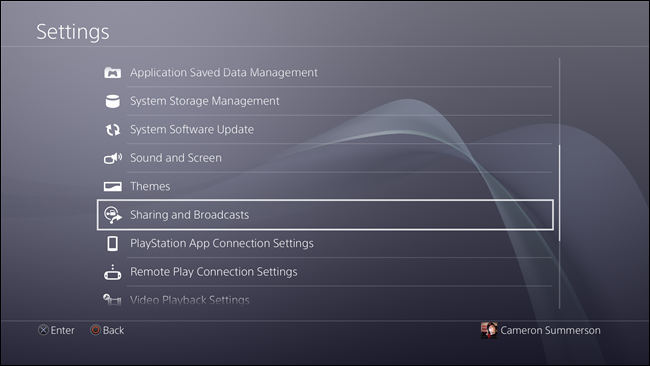
پس از وارد شدن به این قسمت گزینه Share button control type را بزنید و در آنجا گزینه Easy Screenshots را انتخاب کنید.
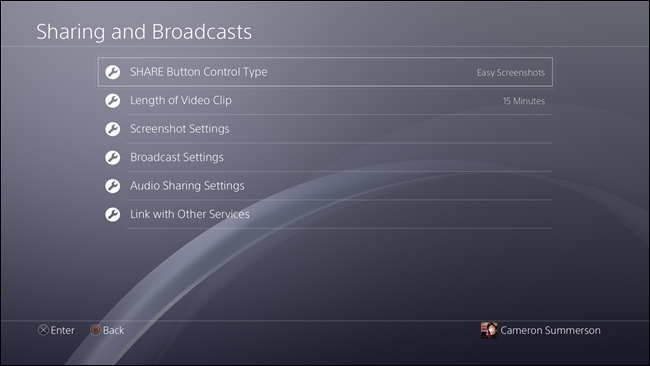
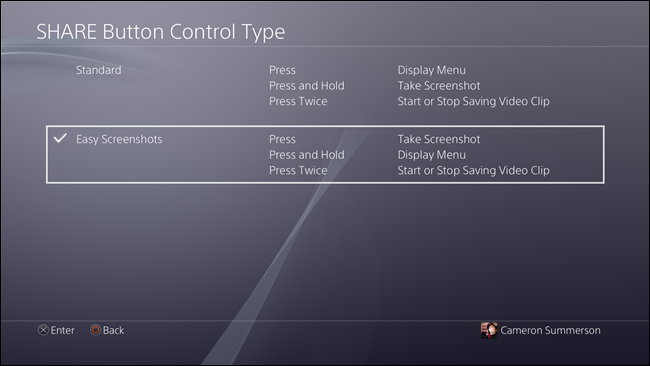
با انتخاب این گزینه از این پس در زمانی در حال بازی هستید به با فشردن دکمه Share دسته خود از محیط بازی اسکرین شات گرفته میشود و اگر که میخواهید به جای عکس گرفتن شروع به فیلم برداری کنید به جای یکبار زدن این دکمه دوبار پشت سر هم این دکمه را فشار دهید تا دستگاه شما شروع به فیلم برداری کند. توجه داشته باشید که برای اتمام فیلم برداری نیز باید دوباره دوبار پشت سر هم این دکمه را فشار دهید. تمامی عکسها و فیلمهایی که از این طریق گرفته میشود از منوی اصلی بازیها و قسمت Capture Gallery قابل مشاهد میباشند.
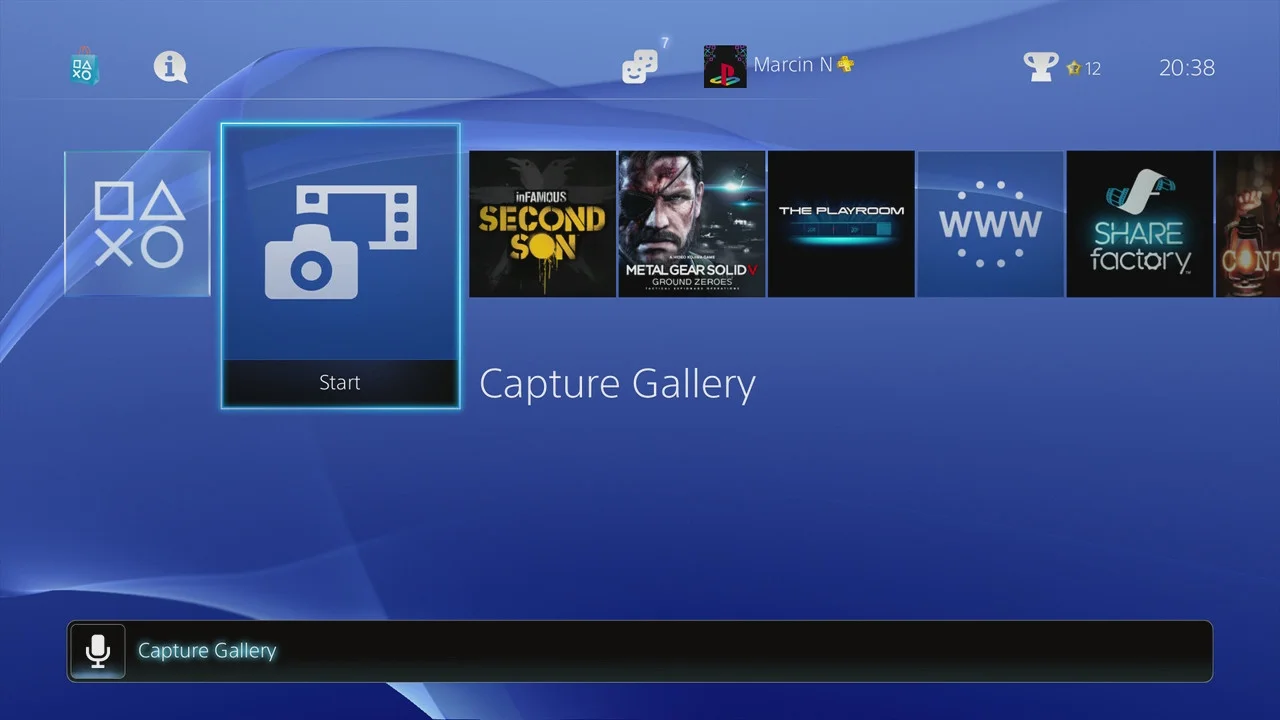
اگر هم در بازی شما اتفاقی افتاد و شما در آن زمان در حال فیلم برداری نبودید ابتدا دکمه Share را به مدت چند ثانیه نگه دارید تا منوی مربوط به آن باز شود و سپس با زدن دکمه مربع یا انتخاب گزینه Save Video Clip دستگاه شما به طور خودکار ۱۰ دقیقه قبلی بازی شما را به صورت یک ویدیو ذخیره می کند که میتوانید در گالری آن را مشاهده کنید. البته مقدار پیش فرض ۱۰ دقیقه را نیز میتوانید از همان منوی Sharing and Broadcast تغییر دهید.
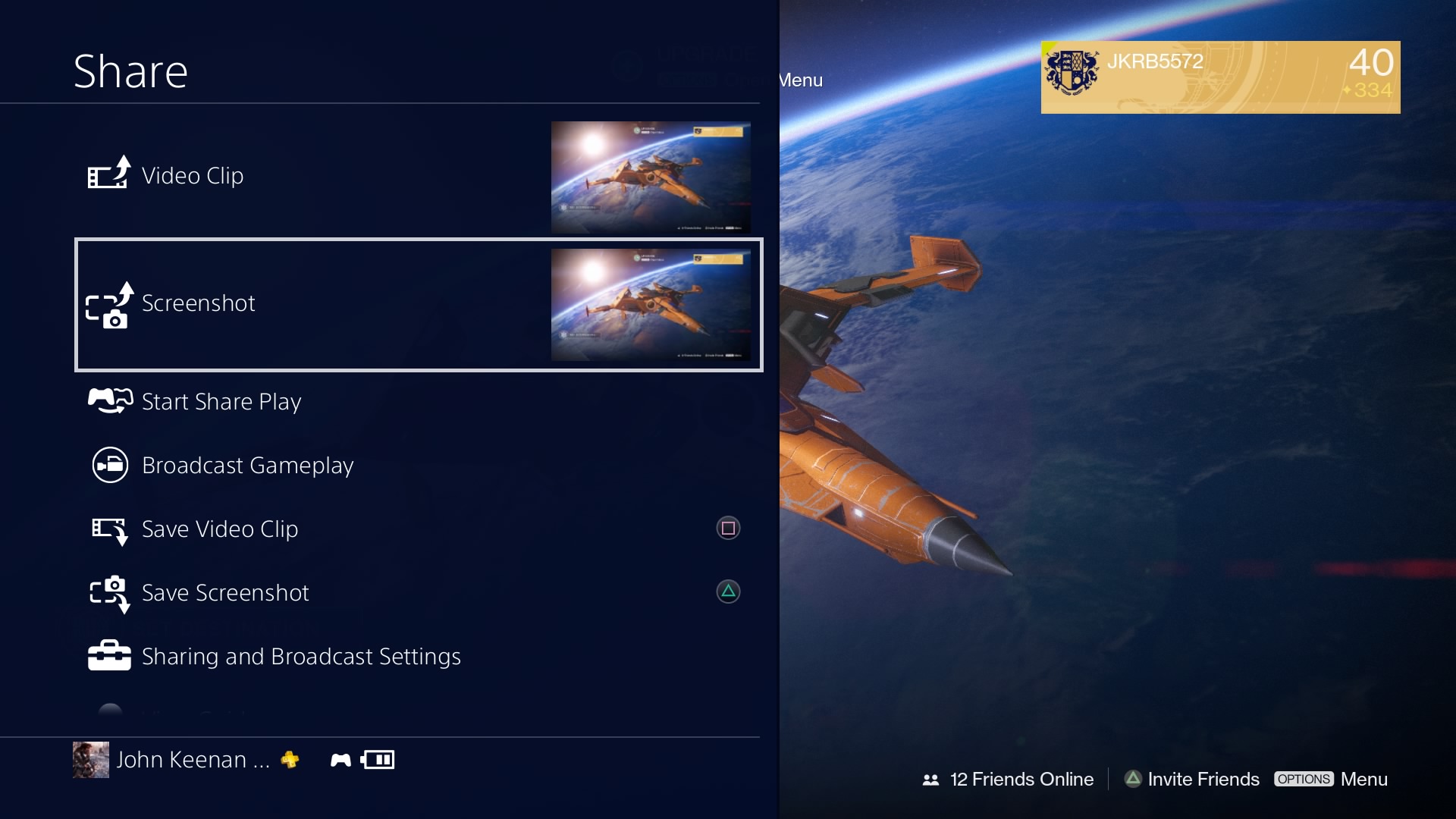
یکی دیگر از قابلیت های PS4 پس از ذخیره فیلمها امکان برش و کوتاه کردن فیلمها میباشد. برای این منظور ابتدا به قسمت Capture Gallery بروید و روی فیلم مورد نظر خود رفته و دکمه Option دسته خود را بزنید و از منوی باز شده گزینه Trim را انتخاب کنید و از این قسمت میتوانید فیلم مورد نظر خود را به مقدار دلخواه برش بزنید.
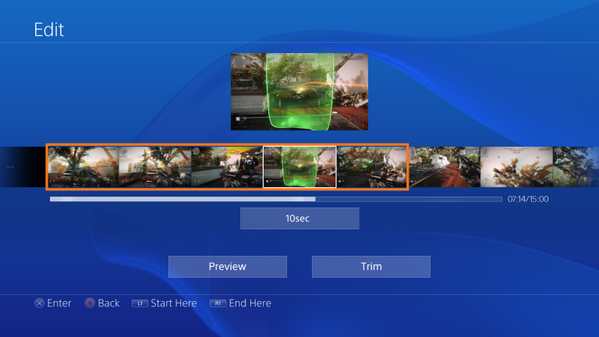
برای انتقال فیلم و عکسهای مورد نظر خود از PS4 به حافظهی جانبی در ابتدا حافظه مورد نظر خود را به USB دستگاه متصل کنید و سپس در منوی Capture Gallery با زدن دکمه Option دسته و انتخاب گزینه Copy to USB storage میتوانید چندین فیلم و یا عکس را انتخاب کرده و آنها را به حافظه جانبی خود منتقل کنید.
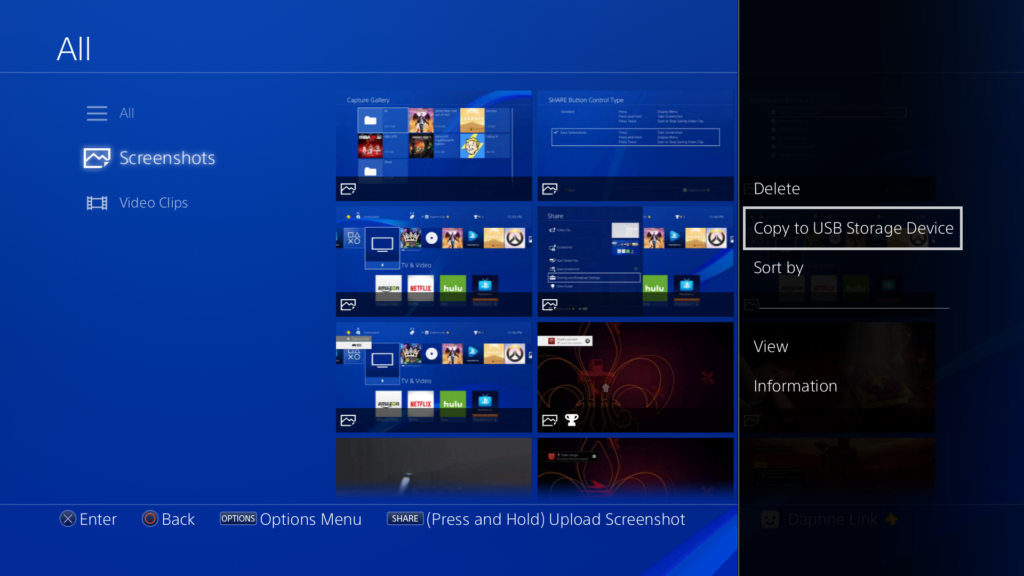
به دلیل فیلم برداری با کیفیت بالای دستگاه PS4، فیلمهای برداشته شده از بازیها حجم بالایی دارند و میتوانید با انتخاب گزینه Delete در منوی قبلی فیلم و عکسهای اضافی خود را از دستگاه حذف کنید تا از پر شدن هارد دستگاه جلوگیری شود.
لطفا ابتدا وارد سیستم شوید.
ورودیک حساب کاربری رایگان برای ذخیره آیتمهای محبوب ایجاد کنید.
ورود